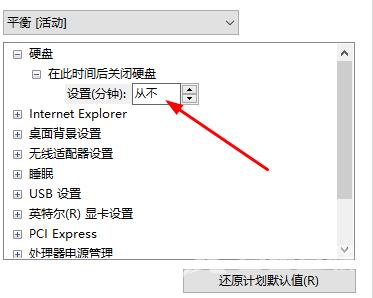现在很多用户的笔记本电脑使用的都是win10系统,安装了固态硬盘,而近期有些小伙伴在反馈说win10待机后无法唤醒固态硬盘,面对这个情况不知道要怎么解决,那么今日的win10教程就来
现在很多用户的笔记本电脑使用的都是win10系统,安装了固态硬盘,而近期有些小伙伴在反馈说win10待机后无法唤醒固态硬盘,面对这个情况不知道要怎么解决,那么今日的win10教程就来为广大用户们进行解答,有需要的用户欢迎来纯净之家查看解决方法。
win10待机后无法唤醒固态硬盘解决方法:
1、首先在开始菜单中,打开设置。
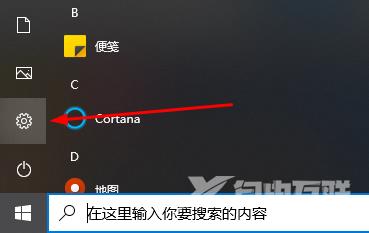
2、然后在打开的窗口中,选择系统项目。

3、然后在电源和睡眠界面中。找到其他电源设置进入。
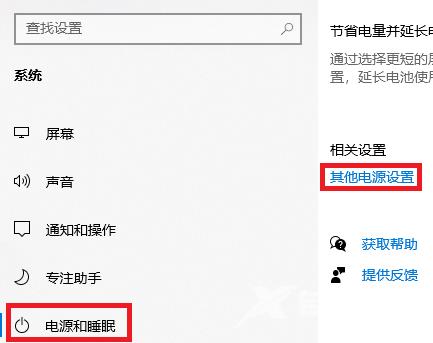
4、点击在你首选计划后面的更改计划设置。
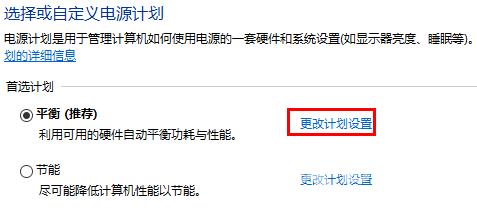
5、然后点击下方的这个更改高级电源设置。
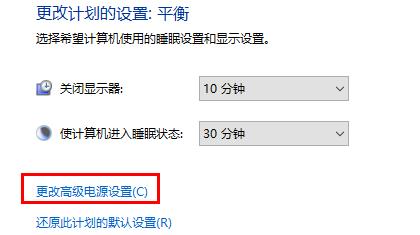
6、然后有个硬盘选项,将在此时间后关闭硬盘更改为从不。然后应用确定。